Bilgisayarınızda veya telefonunuzda, dahili veya harici hafızanızın el verdiği kadar sayıda video barındırabilirsiniz. Sonrasında gerek yer kaplaması, gerekse de bulunmasına gerek kalmadığı gerekçesiyle silmiş olabilirsiniz. Fakat gün gelir, sildiğiniz bir videoya tekrar ihtiyaç duyabilirsiniz. Bu sebeple neler yapabileceğinize dair birçok araştırma yapmış olmalısınız. Fakat bu makale, size hem bilgisayarda hem de telefonda silinen videoları geri getirme yöntemleri sunacak.
Silinen Videolar Geri Getirilebilir mi?
Bazı durumlarda silinen bir videoyu geri yüklemek mümkün olabilir. Ancak bunun gerçekleşme olasılığı, videonun nasıl silindiği ve silinmesinin üzerinden ne kadar zaman geçtiği gibi bir dizi faktöre bağlıdır.
Kendi cihazınızdan bir videoyu sildiyseniz, eğer varsa bir yedekten geri yükleme yapabilirsiniz. Birçok cihaz ve işletim sisteminde, dosyalarınızın kopyalarını oluşturmanıza ve kaybolmaları veya silinmeleri durumunda onları geri yüklemenize olanak tanıyan yerleşik yedekleme özellikleri bulunur. Silinen dosyaları cihazınızdan kurtarmayı denemek için üçüncü taraf yazılımları da kullanabilirsiniz.
Bir web sitesine veya çevrimiçi hizmete yüklenen bir videoyu sildiyseniz, web sitesinde veya hizmette videonun bir yedeği varsa videoyu geri yüklemek mümkün olabilir. Ancak bu, söz konusu web sitesine veya hizmete ve silinen içeriği işleme politikalarına bağlı olarak değişebilir. Bazı web siteleri, silinen içeriğin yedeklerini tutmayabilir veya yalnızca sınırlı bir süre için yedekleri tutabilir.
Genel olarak önemli dosyalarınızın ve videolarınızın yedeklerini oluşturmak her zaman iyi bir fikirdir. Bu sayede orijinaline bir şey olduğunda bir kopyanız her zaman elinizin altında olur. Bu da silinen içeriğin kaybolması veya silinmesi durumunda kurtarılma şansını arttırmaya yardımcı olabilir.
Silinen videoları geri yüklemeyi denemek için yapabileceğiniz şeylerden kısaca bahsetmek gerekirse:
- Silinen videonuzun bilgisayarınızdaki veya cihazınızdaki geri dönüşüm kutusunda veya çöp kutusunda olup olmadığına bakın. Eğer hala oradaysa, geri dönüşüm kutusundan veya çöp kutusu klasöründen geri yükleyebilirsiniz.
- Videoyu geri dönüşüm kutusunda veya çöp kutusu klasöründe bulamıyorsanız, videolarınızı bir veri kurtarma yazılımı kullanarak kurtarabilirsiniz. Hem ücretsiz hem de ücretli olmak üzere çeşitli seçenekler mevcuttur. Bazı popüler seçenekleri aşağıdan görebilirsiniz.
- Video harici bir sabit sürücüde, SD kartta veya başka bir çıkarılabilir depolama aygıtında saklandıysa, yukarıda belirtilen aynı veri kurtarma yazılım programlarını kullanarak onu kurtarabilirsiniz.
- Videonun bir yedeğine sahipseniz, onu yedekten geri yükleyebilirsiniz.
Bilgisayardan Silinen Videoları Geri Getirme
Çöp Kutusu’nu Kontrol Edin
Bir videoyu sildiyseniz ve sonrasında geri getirmek istiyorsanız, yapmanız gereken ilk şey Çöp Kutusu‘nu kontrol etmektir. Eğer buradakileri kalıcı olarak silmediyseniz, videonuz yüksek ihtimalle hala Çöp Kutusu içerisindedir.
İşletim sistemine göre farklı bir isimde de olabilecek Çöp Kutusu’na (Mac cihazlarda Çöp Sepeti olarak geçer) çift tık yaparak içerisine gidin. Eğer videoya verdiğiniz isim aklınızdaysa, örneğin dersnotları ise, Çöp Kutusu’nda herhangi bir dosyaya bir tık yapıp sonrasında klavye ile hızlı bir şekilde dersnotları yazın. Eğer video hala Çöp Kutusu’nda ise ismini bu şekilde yazdığınızda direkt olarak videoyu bulmuş olacaksınız. Eğer videonun ismi aklınızda değilse, bu sefer tüm dosyaları teker teker kontrol etmek durumundasınız.
Üçüncü Taraf Yazılım Kullanın
Eğer sildiğiniz video Çöp Kutusu’nda değilse, o halde üçüncü taraf bir yazılım kullanmak durumundasınız. Bu anlamda faydalanabileceğiniz pek çok yazılım bulunmaktadır. Bizse Windows cihazlarda kullanabileceğiniz Disk Drill‘den bahsetmeye karar verdik. Ücretsiz sürümü 500 MB‘a kadar kurtarmaya izin veren program, aradığınız çözüm olabilir. Eğer kullandıktan sonra hoşunuza giderse, dilerseniz Pro versiyonunu da kullanabilirsiniz.
Şuradaki bağlantıdan ücretsiz versiyonunu indirerek kullanmaya başlayabileceğiniz Disk Drill ile yapmanız gerekenler sırasıyla şunlar:
- Yukarıdaki bağlantıdan programı indirerek bilgisayarınıza yükleyin.
- Disk Drill’i çalıştırın ve istendiği takdirde programın bilgisayarınızda yapmak istediği değişikliklere izin verin.
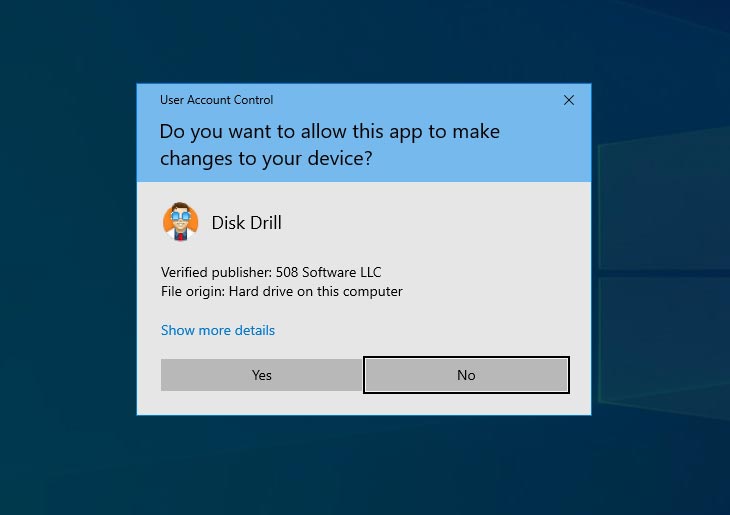
- Videolarınızın silinmeden önce bulunduğu depolama cihazını seçin.
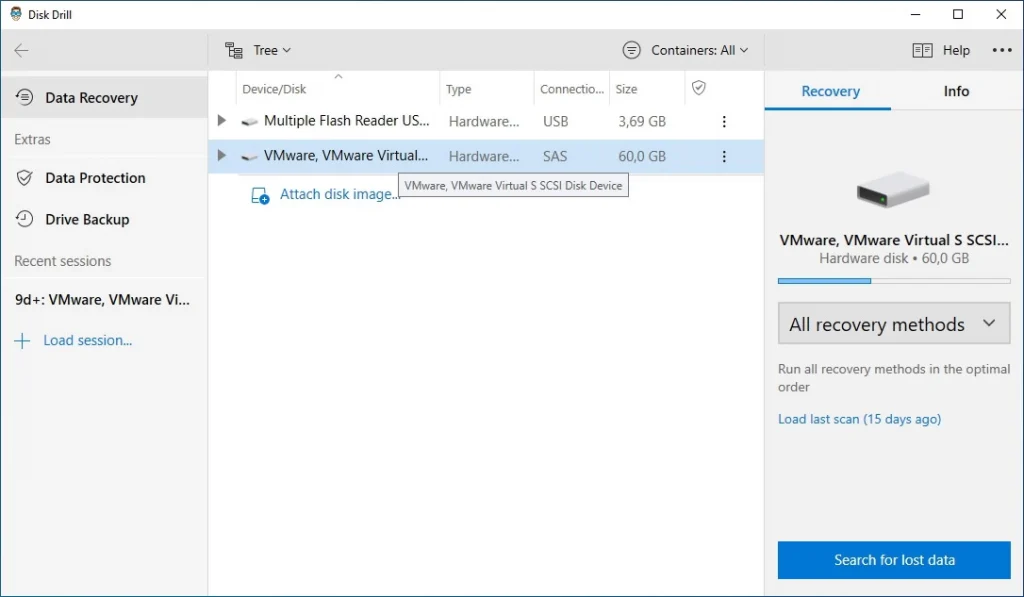
- Taramayı başlatmak için sağ alttaki Kayıp verileri ara‘ya (Search for lost data) tıklayarak tarama işlemini başlatın.
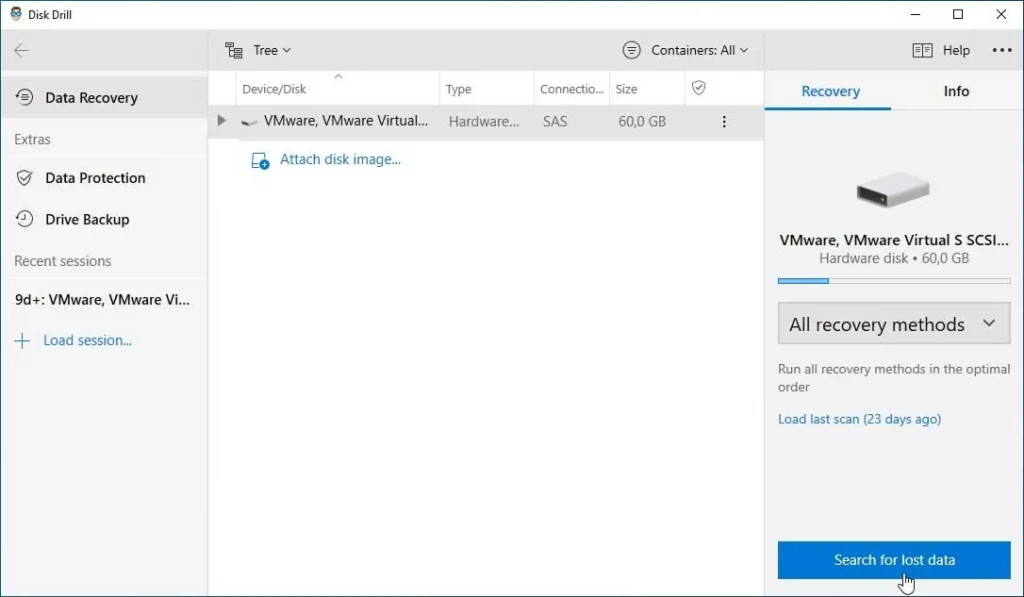
- Sağ üstte bulunan Bulunan Ögeleri İncele (Review found items) yazılı kısma tıklayarak dosyaları kontrol edebilirsiniz.
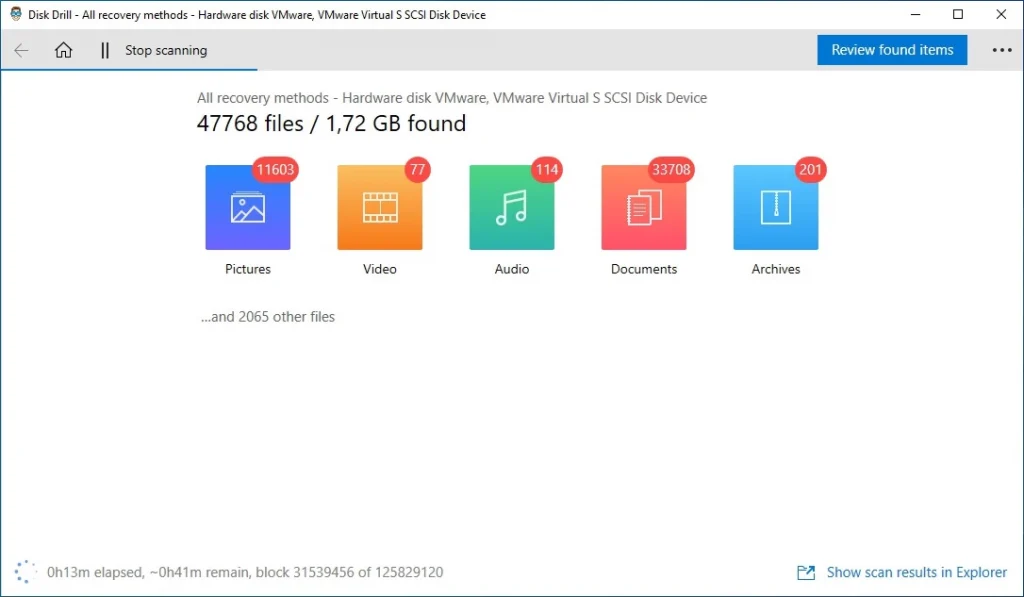
- Disk Drill eğer kurtarmak istediğiniz videoları bulduysa arama işlemini sonlandırın. Ardından kurtarmak istediğiniz dosyaların sol baş kısmındaki boş kutucuklara birer tik atın.
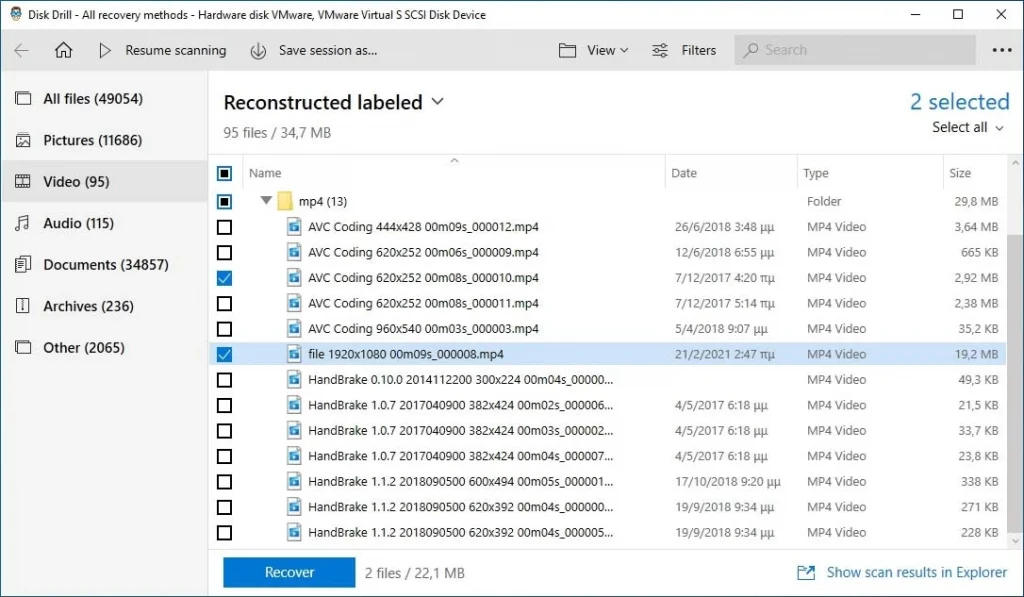
- Son olarak sol alttaki yeni etkinleştirilmiş Kurtar (Recover) yazılı kısma tıklayarak kurtarma işlemini başlatın. Ardından dosyaların nereye aktarılması gerektiği sorulursa, seçiminizi yaparak (örneğin D’ye) dosya kurtarma işlemini sonlandırın.
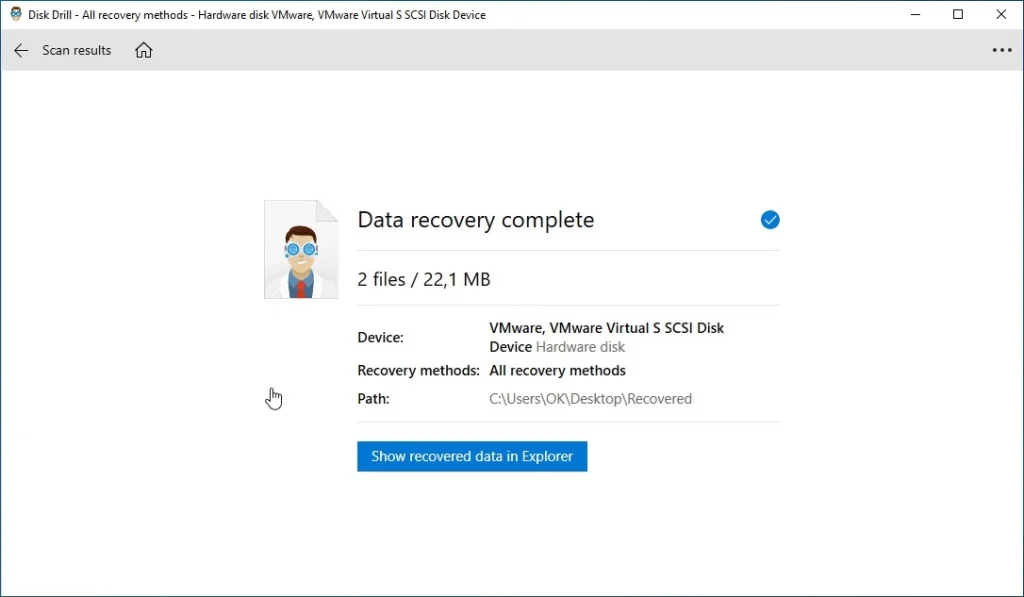
Ayrıca kameranızdaki veya akıllı telefonunuzdaki SD kart gibi çıkarılabilir cihazlarda silinen/kaybolan dosyaları kurtarmak için de Disk Drill’i kullanabilirsiniz.
Telefondan Silinen Videoları Geri Getirme
Android cihazınızda tamamen silinen videoları geri getirmek için de tıpkı PC versiyonunda olduğu gibi üçüncü taraf bir yazılımdan faydalanabilirsiniz. İlk seçenek olarak FoneLab adlı yazılımdan bahsedeceğiz.
- Yöntemi uygulamaya geçmeden önce şuradaki bağlantıdan programı bilgisayarınıza yükleyin.
- Ardından akıllı telefonunuzu bilgisayarınıza bağlayın. Daha önce telefonunuzu PC’ye hiç bağlamadıysanız, Windows’un bunun için bazı sürücüler yüklemesinin gerekebileceğini unutmayın.
- Uygulama otomatik olarak çalışmaya başlamazsa, Android Veri Kurtarma (Android Data Recovery) yazılı kısma tıklayın.
- Akıllı telefonunuzda USB hata ayıklama modunu etkinleştirmek için ekranda beliren talimatları uygulayın.
- Kurtarmak istediğiniz dosya türleri hangileriyse onları seçin. Biz silinen videoları aradığımız için bu yönde ilerleyeceğiz ancak mesajları, arama kayıtları gibi verileri de kurtarabilirsiniz.
- Sonrasında sağ alt köşede bulunan İleri‘ye (Next) tıklayın. Program sizden ekstra olarak FoneGo adlı uygulamayı yüklemenizi isteyebilir.
- Zamanla kaybolan video dosyalarınızı görmeye başlayacaksınız. Program, geri almak istediğiniz videoları bulduğunda tarama işlemini durdurarak kurtarmak istediklerinizin üzerine dokunun.
- Son olarak sağ alttaki Kurtar (Recover) yazılı kısma tıklayın.
Program, silinen videoları kurtarmak için dosyaların PC’nizde nereye yüklenmesi gerektiğini soracak. O kısmı da belirledikten sonra işleminiz sonlanmış olacak.
iPhone’dan Silinen Videoları Geri Getirme
iPhone’da silinen bir videoyu geri getirmek için Android cihazlara göre daha fazla yararlanabileceğiniz yöntem bulunmaktadır. İlk ikisinde herhangi bir üçüncü taraf yazılıma gerek kalmadan, direkt olarak iPhone’dan faydalanacağız.
Fotoğraflar Uygulaması ile Silinen Videoları Geri Getirme
iOS işletim sisteminde silinen videolar veya fotoğraflar, Fotoğraflar uygulamasındaki Albümler sekmesinden 30 gün boyunca kurtarılabilir. Eğer videoyu sildiğiniz tarih 30 günden daha erkense, şu sıralamayı takip ederek videoyu geri getirebilirsiniz:
- iPhone’unuzdaki Fotoğraflar uygulamasını açın.
- Alttaki sekmelerden Albümler yazılı kısma dokunun.
- Ekranı en aşağıya doğru kaydırın ve ‘Son Silinenler‘ yazılı kısma dokunun.
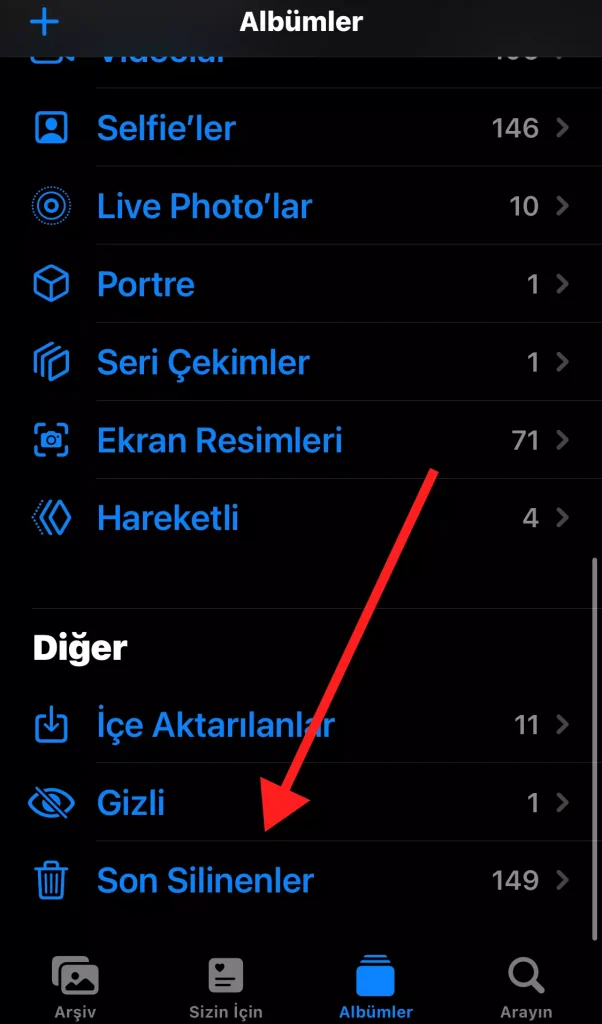
- Ardından son dosyadan ilk dosyaya kadar kronolojik bir sıralama ile silinen dosyalarınızı göreceksiniz.
- Kurtarmak istediğiniz videonun üzerine bir kez dokunduğunuzda sol alt köşede Sil, sağ alt köşede ise Kurtar yazılı sekmeleri göreceksiniz.
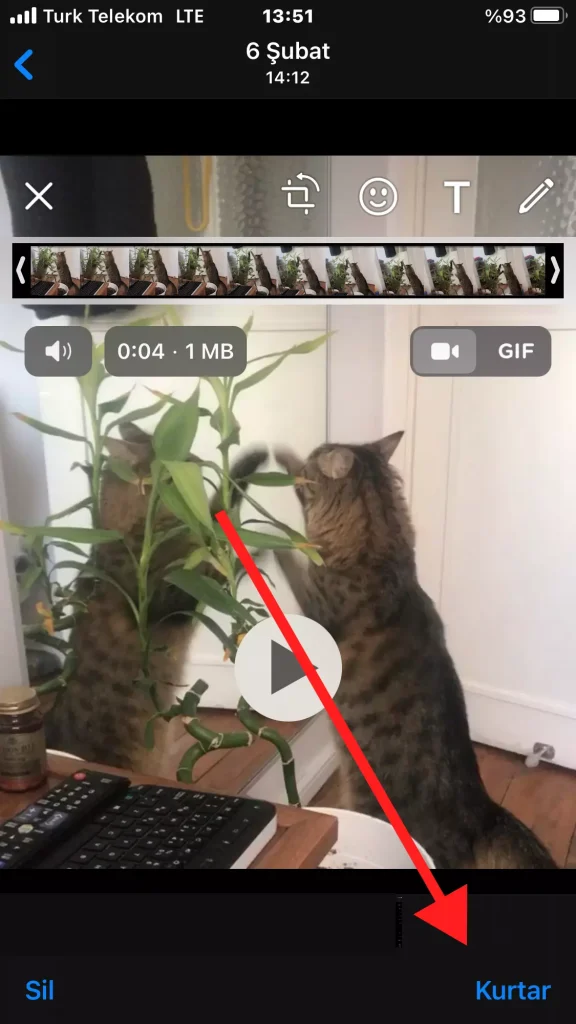
- Kurtar’a dokunduğunuzda sildiğiniz video, Fotoğraflar uygulamasında ilk kaydedilen yere tekrar gelmiş olacak.
iCloud ile Silinen Videoları Geri Getirme
İlk yöntemle birlikte iPhone’dan silinen videoları geri yüklemenin en basit ve hızlı yollarından bir tanesidir. Videoyu silmeden önceki zamana ait bir iCloud yedeğiniz varsa, telefonunuzu o iCloud yedeğine geri yükleyerek videonuzu geri alabilirsiniz. Bunun için aşağıdaki sıralamayı takip edebilirsiniz:
- iPhone’unuzdan Ayarlar‘ı açıp ardından üst kısımdaki profilinizin üzerine dokunun.
- iCloud > Depolamayı Yönet > Yedeklemeler sıralamasını takip edin.
- Sonrasında bir yedekleme listesi karşınıza çıkacak. En son ne zaman yedeklendiğini görmek için iPhone’unuz için olana dokunabilirsiniz.
- Uygun yedeklemeyi bulsanız dahi eski yedeklemeyi kullanarak iPhone’unuzu kurmadan önce iPhone’unuzu fabrika ayarlarına tamamen sıfırlamanız gerekeceğini söylemeliyiz. Yedeklemeden sonra eklediğiniz tüm verileri kaybetmiş olacaksınız. Bu sebeple silinmesini istemediğiniz son dosyaların kopyalarını kaydettiğinizden emin olun.
- iPhone’unuzu sıfırlamak için Genel > Sıfırla > Tüm İçeriği ve Ayarları Sil sıralamasını takip edin. iPhone’unuz yeniden başlatılıp kurulum işlemine başladığında, bir iCloud yedeklemesinden geri yüklemeyi seçin ve videoları silmeden önce yedeklemeyi seçin.
Daha detaylı bilgi almak için Apple’ın şuradaki resmi web sitesinden faydalanabilirsiniz.
CopyTrans ile Silinen Videoları Geri Getirme
Eğer iCloud Fotoğraflar’ı etkinleştirdiyseniz, silinmiş videolarınızı kurtarma işlemini CopyTrans Cloudly aracılığıyla iCloud’ınızdan deneyebilirsiniz. Bunun için izlemeniz gereken adımlar sırasıyla şunlar:
- CopyTrans Cloudly‘yi indirip kurulumunu gerçekleştirin.
- CopyTrans Cloudly uygulamasını çalıştırın ve Apple Kimliğinizle giriş yapın.
- iCloud’dan silinmiş videoları geri yüklemek için Kurtarma‘ya (Rescue) tıklayın ve kaydetmek istediğiniz klasörü seçin.
- NOT: CopyTrans Cloudly yalnızca silinmiş videoları değil, aynı zamanda silinmiş fotoğrafları da kurtarır.
- Eğer silinmiş fotoğraflarınız ve videolarınız hala Apple sunucularında ise, CopyTrans Cloudly bunları PC’nize yeniden indirecektir.
Üçüncü Taraf Yazılım ile Silinen Videoları Geri Getirme
Apple, iPhone’da App Store bulunmayan üçüncü taraf uygulamaların kullanımı konusunda müşterilerini her zaman uyarmaktadır. Android cihazlar, kullanım konusunda iPhone’a nazaran daha esnektir. Bu sebeple iPhone için tamamen güvenli olduğunu belirtmemekle birlikte, aşağıdaki programları kullanarak silinen videoları kurtarabilirsiniz:
Yukarıda gördüğünüz üçüncü taraf yazılımlar, internet dünyasının en popüler dosya kurtarma programlarıdır. Her ne kadar CV’leri genelde sorunsuz gözükse de mecbur kalmadıkça bu programları kullanmamanızı tavsiye ederiz.

